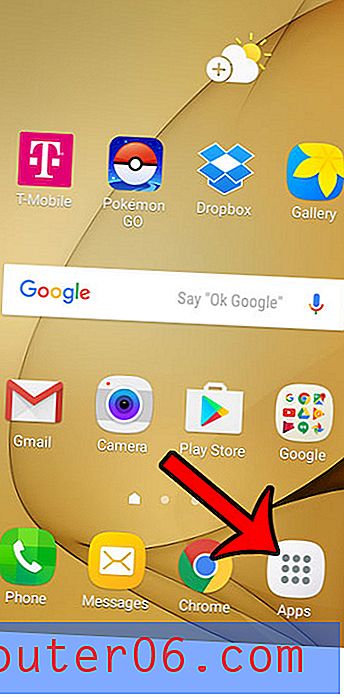Как да спрем подмяната на избрания текст с въвеждане в Word 2013
Редактирането на документ в Word 2013 ще създаде много ситуации, при които се избира дума или абзац. Независимо дали трябва да промените форматирането на дума или сте използвали инструмента за намиране и замяна, за да коригирате неправилни или неправилно използвани думи, е много вероятно да се наложи да изберете някакъв текст.
Настройката по подразбиране в Word 2013 е избраният текст да бъде автоматично заменен с каквото въведете. Това може да доведе до загуба на много информация, ако не я забележите веднага, така че може да предпочетете, ако Word спря това поведение. Нашето ръководство по-долу ще ви покаже как да намерите и промените тази настройка.
Деактивирайте подмяната на избрания текст с въвеждане в Word 2013
Стъпките в тази статия ще предполагат, че Word 2013 понастоящем е конфигуриран така, че селекцията автоматично ще бъде заменена, когато започнете да пишете, и че предпочитате това да не се случи. След като изпълните стъпките по-долу, Word 2013 ще деактивира текущата си селекция и ще постави вашето писане преди предишния избор.
Стъпка 1: Отворете Word 2013.
Стъпка 2: Щракнете върху раздела File в горния ляв ъгъл на прозореца.

Стъпка 3: Щракнете върху Опции в долната част на лявата колона, която отваря прозорец на Word Options .
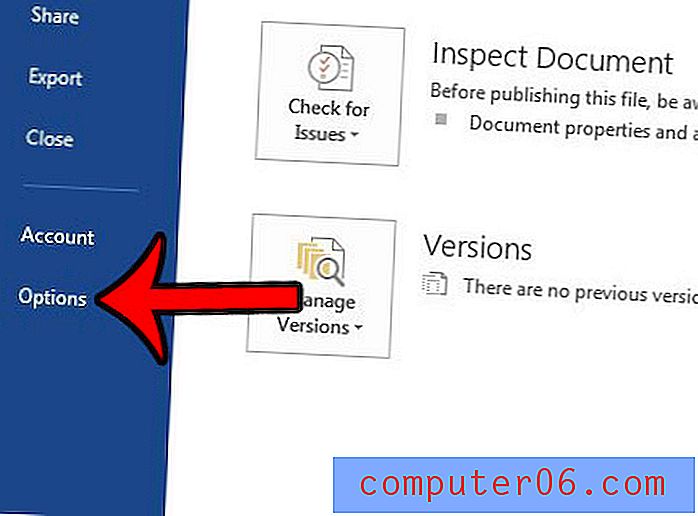
Стъпка 4: Щракнете върху Advanced в лявата колона на прозореца Word Options .
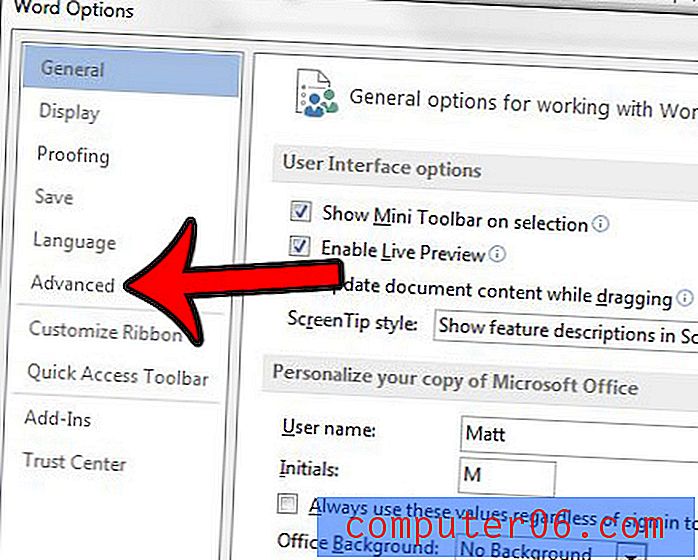
Стъпка 5: Поставете отметка вляво от Typing замества избрания текст в горната част на менюто. След това можете да щракнете върху бутона OK в долната част на прозореца, за да приложите промените си.
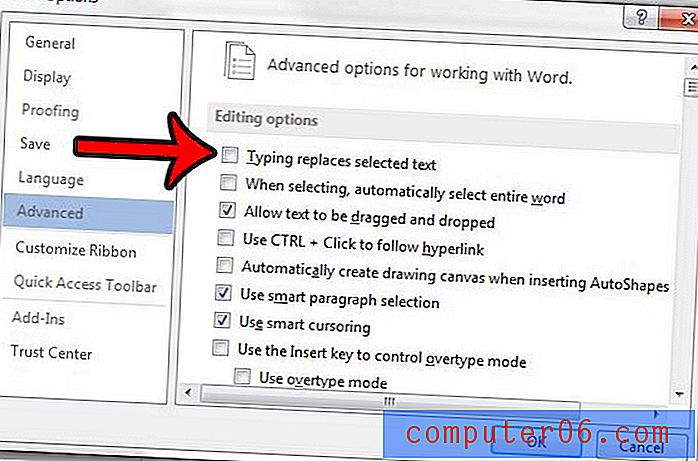
Сега можете да се върнете към вашия документ и да изберете дума. Думата вече няма да бъде изтрита автоматично и заменена с това, което пишете.
Имате ли проблеми с номерирането на страниците в Word 2013, защото искате да пропуснете номерирането в заглавие или заглавна страница? Научете как да промените някои настройки за номериране на страници в Word 2013, за да се справите по-лесно с ситуациите на номериране на страници, които са различни от настройките по подразбиране на Word.